Comment activer/désactiver les activités en direct sur iPhone 14, 14 Pro et 14 Pro Max

Cet article Techschumz vous aidera à activer/désactiver la fonction Activités en direct sur l’iPhone 14 Pro/Max sous iOS 16, et après l’avoir activée, votre écran de verrouillage sera plus informatif.
Apple a introduit certaines fonctionnalités, telles que « activités en direct » qui vous permettent d’améliorer l’écran de verrouillage pour fournir des informations à partir d’applications et de services spécifiques avec la sortie d’iOS 16 et de l’iPhone 14. En activant cette fonctionnalité, votre écran de verrouillage affichera désormais les mises à jour en direct des applications prises en charge pour mettre en évidence votre activité actuelle ou les informations les plus récentes. Auparavant, l’écran de verrouillage ne fournissait que la date, l’heure et les informations de notification.
Activez les activités en direct sur la série iPhone 14 exécutant iOS 16
Pour activer la fonction d’activités en direct pour votre iPhone, suivez les étapes mentionnées ci-dessous.
Étape 1. Allez dans le « Réglages” sur votre iPhone.
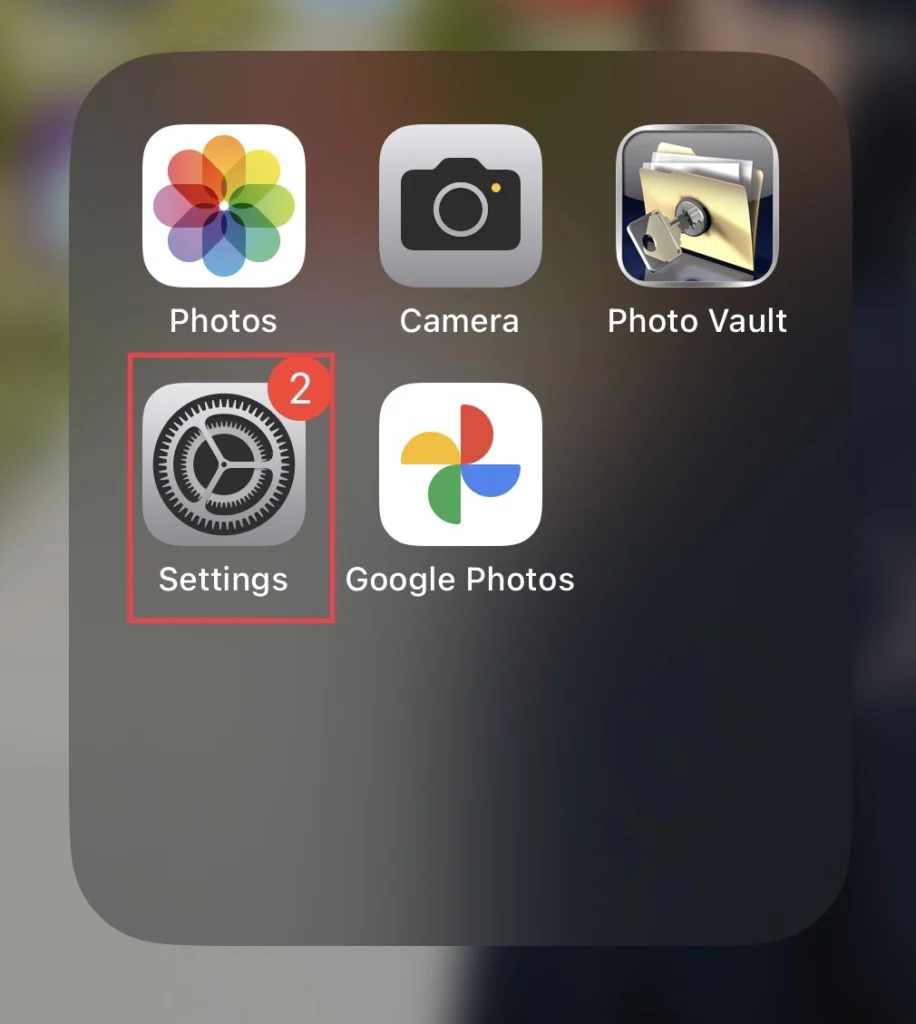
Étape 2. Faites défiler les paramètres pour sélectionner « Identification faciale et code d’accès. »
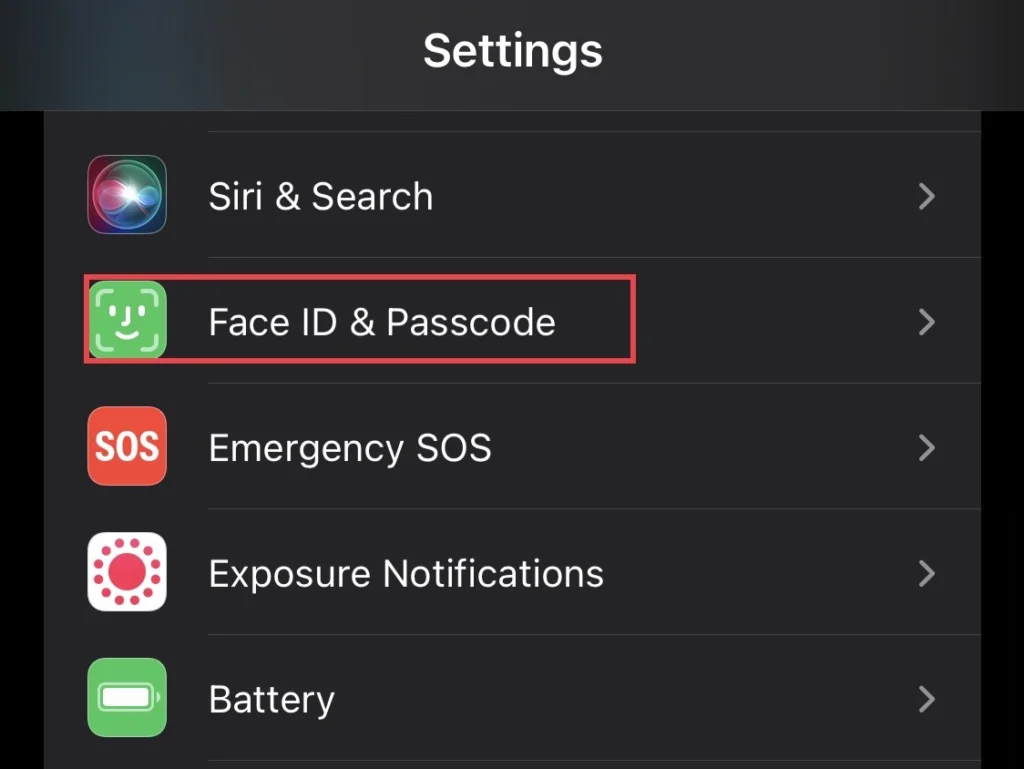
Étape 3. Après cela, vous devrez entrer votre iPhone « Code d’accès” pour accéder aux paramètres du mot de passe.
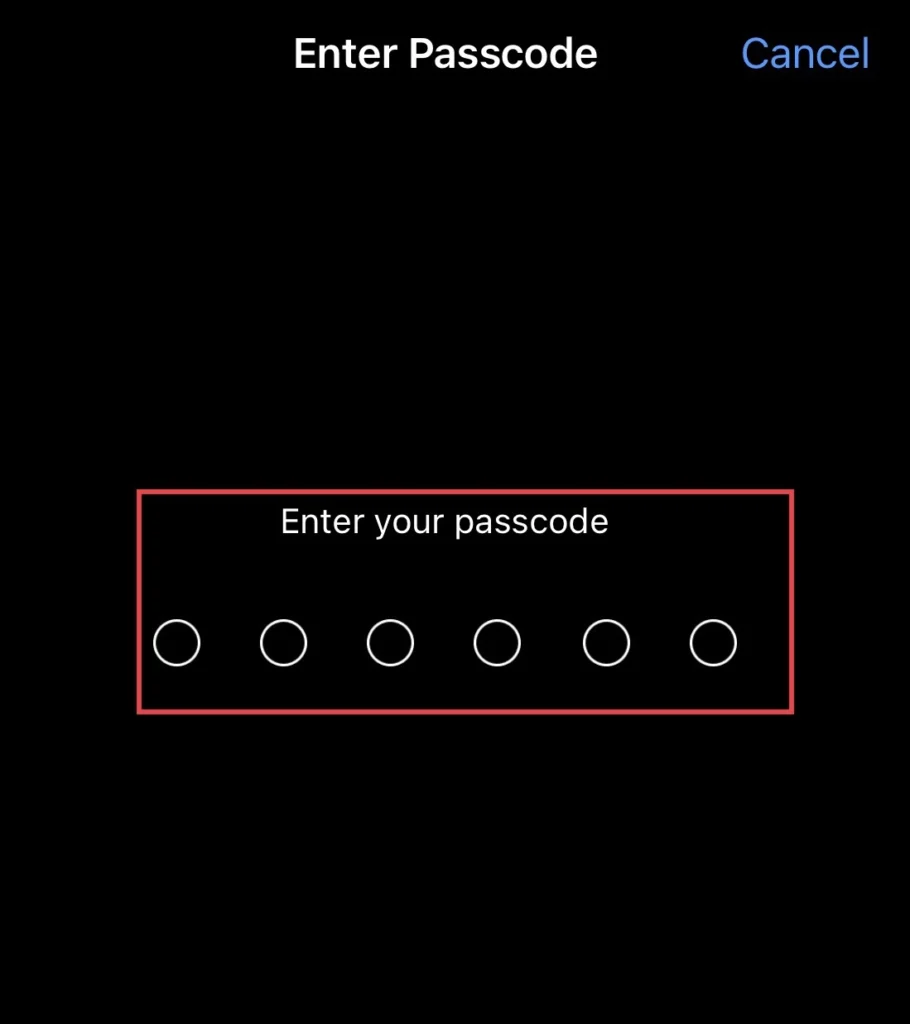
Étape 4. Et enfin, faites défiler le menu et activez « Activités en direct » pour votre iPhone 14.
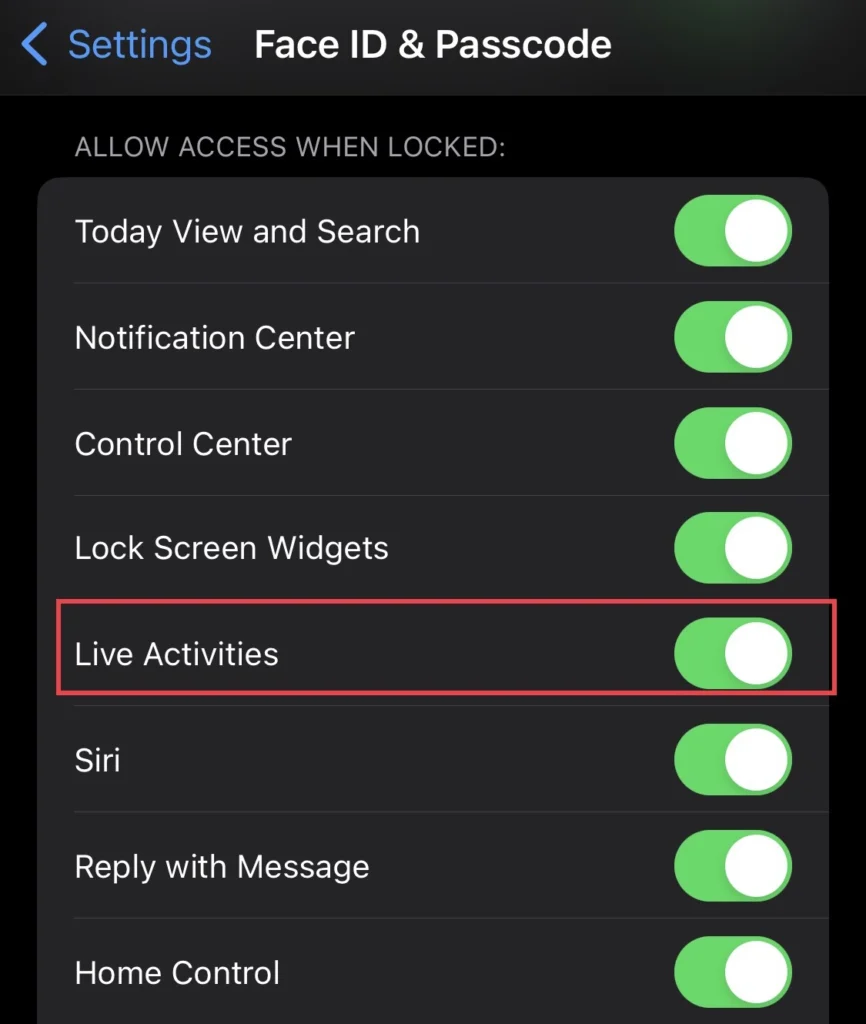
Désactiver les activités en direct sur l’iPhone 14 (iOS 16)
Si vous souhaitez désactiver la fonction d’activités en direct sur votre iPhone, suivez ces étapes pour le faire.
Étape 1. Aller à réglages > Identification faciale et mot de passe puis entrez les informations requises mot de passe.
Étape 2. Appuyez ensuite sur pour désactiver « Activités en direct » pour votre iPhone.
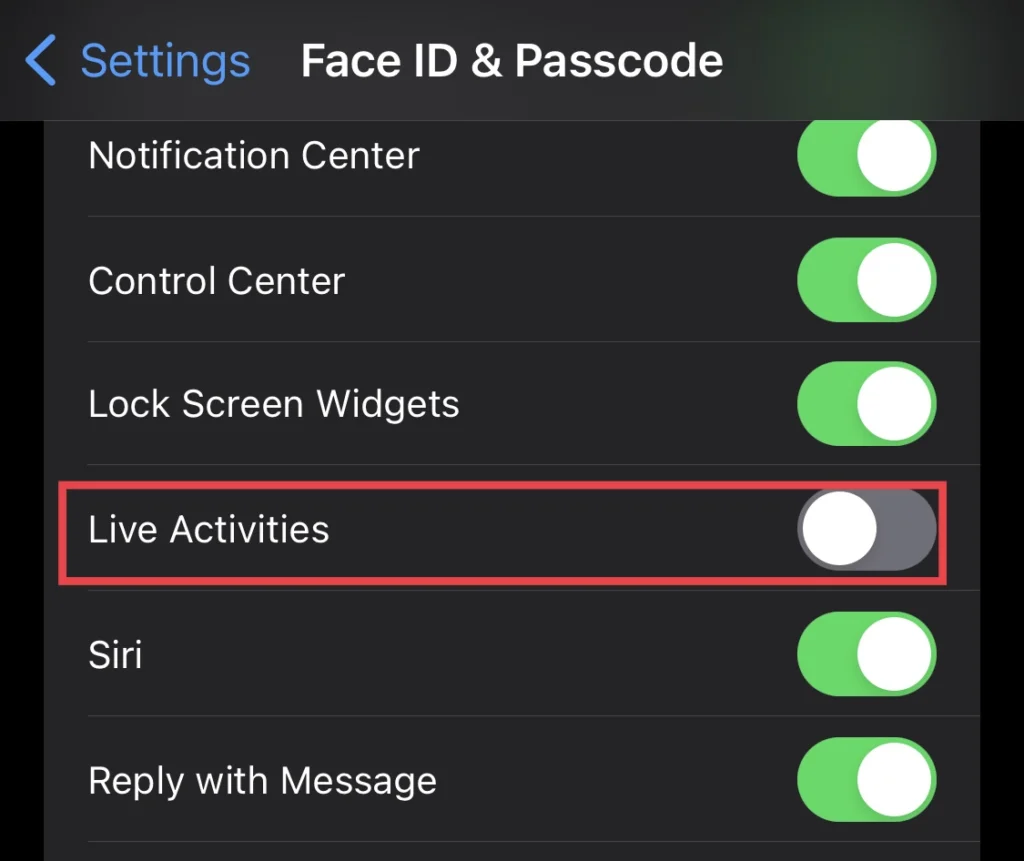
C’est ça; vous avez désactivé la fonction d’activités en direct sur votre appareil iPhone.
Lire aussi :
Comment activer l’annonce des appels sur iPhone 14, 13 et 12 Pro/Max
Comment réinitialiser le clavier sur iPhone 14, 14 Pro et 14 Pro Max



